آموزش Word 2010: Getting Started
Word 2010: Getting Started
در حال بارگزاری نمونه ویدیو، لطفا صبر کنید...
Video Player is loading.
نکته:
آخرین آپدیت رو دریافت میکنید حتی اگر این محتوا بروز نباشد.
نمونه ویدیوها:
- در حال بارگزاری، لطفا صبر کنید...
سرفصل ها و درس ها
شروع کار با Word 2010 Getting Started with Word 2010
-
مقدمه دوره Introduction to the Course
-
درباره مربی About the Instructor
-
طرح کلی دوره Outline of the Course
کار با اسناد Working With Documents
-
معرفی Introduction
-
روش های مختلف برای مشاهده اسناد Different Ways to View Documents
-
پیمایش در اسناد شما Navigating in Your Documents
-
انتخاب متن در یک سند Selecting Text in a Document
-
نمایش/پنهان کردن علائم و نمادهای پنهان Show/Hide Hidden Marks & Symbols
-
آنچه را پوشش دادیم What We Covered
متن متحرک Moving Text
-
برش، کپی و چسباندن Cut, Copy & Paste
-
نحوه استفاده از کلیپ بورد How to Use the Clipboard
-
Undo و Redo Undo and Redo
-
آنچه را پوشش دادیم What We Covered
قالب بندی پایه Basic Formatting
-
تغییر فونت متن Changing Text Fonts
-
تنظیم اندازه متن Adjusting Text Size
-
تغییر رنگ متن Changing the Text Color
-
اعمال افکت های متنی Applying Text Effects
-
کپی فرمت ها با استفاده از Format Painter Copy Formats Using the Format Painter
-
آنچه را پوشش دادیم What We Covered
قالب بندی متن بیشتر More Text Formatting
-
کار با WordArt Working with WordArt
-
درپوش قطره ای ایجاد کنید Create a Drop Cap
-
آنچه را پوشش دادیم What We Covered
با استفاده از Find & Replace Using Find & Replace
-
جستجوی متن Search Text
-
متن انتخاب شده را با متن جدید جایگزین کنید Replace Selected Text with New Text
-
متنی را بیابید که با معیارهای خاص مطابقت دارد Find Text that Meets Specific Criteria
-
با متن خاص جدید جایگزین کنید Replace with New Specific Text
-
آنچه را پوشش دادیم What We Covered
ذخیره یک فایل Saving a File
-
ذخیره یک فایل Saving a File
رابط روبان The Ribbon Interface
-
معرفی Introduction
-
روبان The Ribbon
-
پرتاب جعبه گفتگو Dialogue Box Launcher
-
نوار ابزار کوچک The Mini Toolbar
-
زبانه های متنی Contextual Tabs
-
کاوش نمای پشت صحنه Exploring the Backstage View
-
گزینه های Word را تغییر دهید Change Word Options
-
روبان را سفارشی کنید Customize The Ribbon
-
نوار ابزار دسترسی سریع The Quick Access Toolbar
-
آنچه را پوشش دادیم What We Covered
تراز کردن پاراگراف ها Aligning Paragraphs
-
تراز کردن پاراگراف ها Aligning Paragraphs
تنظیم و استفاده از برگه ها Setting & Using Tabs
-
مقدمه ای بر Tabs Introduction to Tabs
-
برگه سمت چپ Left Tab
-
برگه سمت راست Right Tab
-
برگه مرکز Center Tab
-
برگه اعشاری Decimal Tab
-
نوار نوار Bar Tab
-
آنچه را پوشش دادیم What We Covered
تورفتگی پاراگراف Paragraph Indents
-
تورفتگی خط اول First Line Indent
-
حلق آویز دندانه دار Hanging Indent
-
تورفتگی سمت چپ Left Indent
-
آنچه را پوشش دادیم What We Covered
لیست های شماره دار، گلوله ای و چند سطحی ایجاد کنید Create Numbered, Bulleted, and Multilevel Lists
-
لیست های گلوله شده Bulleted Lists
-
لیست های شماره گذاری شده Numbered Lists
-
لیست های چند سطحی Multilevel Lists
-
آنچه را پوشش دادیم What We Covered
فاصله خطوط و پاراگراف ها Line and Paragraph Spacing
-
تغییر فاصله بین خطوط Changing the Spacing Between Lines
-
تغییر فاصله بین پاراگراف ها Changing the Spacing Between Paragraphs
-
آنچه را پوشش دادیم What We Covered
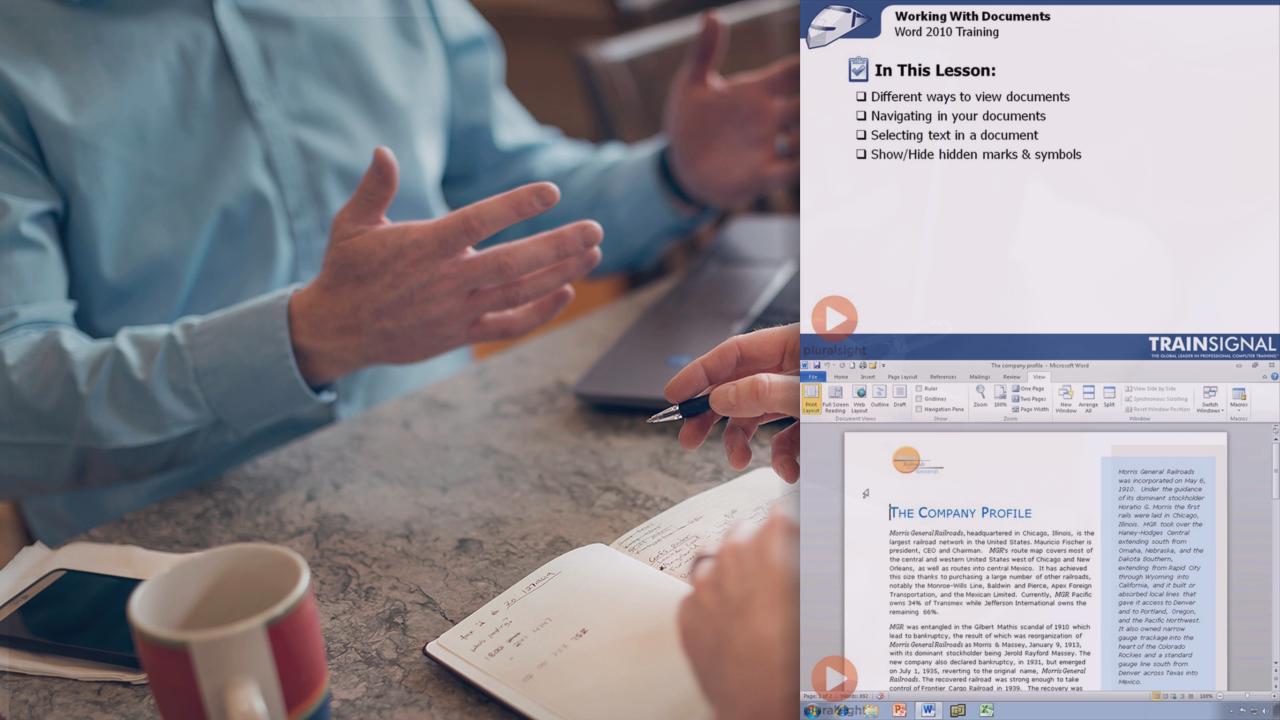
جزییات دوره
2h 34m
57
Pluralsight (پلورال سایت)


(آخرین آپدیت)
58
4.5 از 5
دارد
دارد
دارد
https://donyad.com/d/cfc25c
 Bill Kulterman
Bill Kulterman
بیل کالترمن مربی ، نویسنده و مربی گواهی شده مایکروسافت (MCT) است. بیل بیش از دوازده سال یک مربی بوده و دانش آموزان را در Excel ، Visio و یک راه حل اضافی آموزش می دهد. در سالهای اخیر او فقط از طریق Office 365 فقط بر روی شیرپوینت و شیرپوینت آنلاین تمرکز کرده است. وقتی دوره ای ایجاد نمی کند ، معمولاً می توان او را در حال دوچرخه سواری یا آرامش در حوضچه کوی خود یافت.
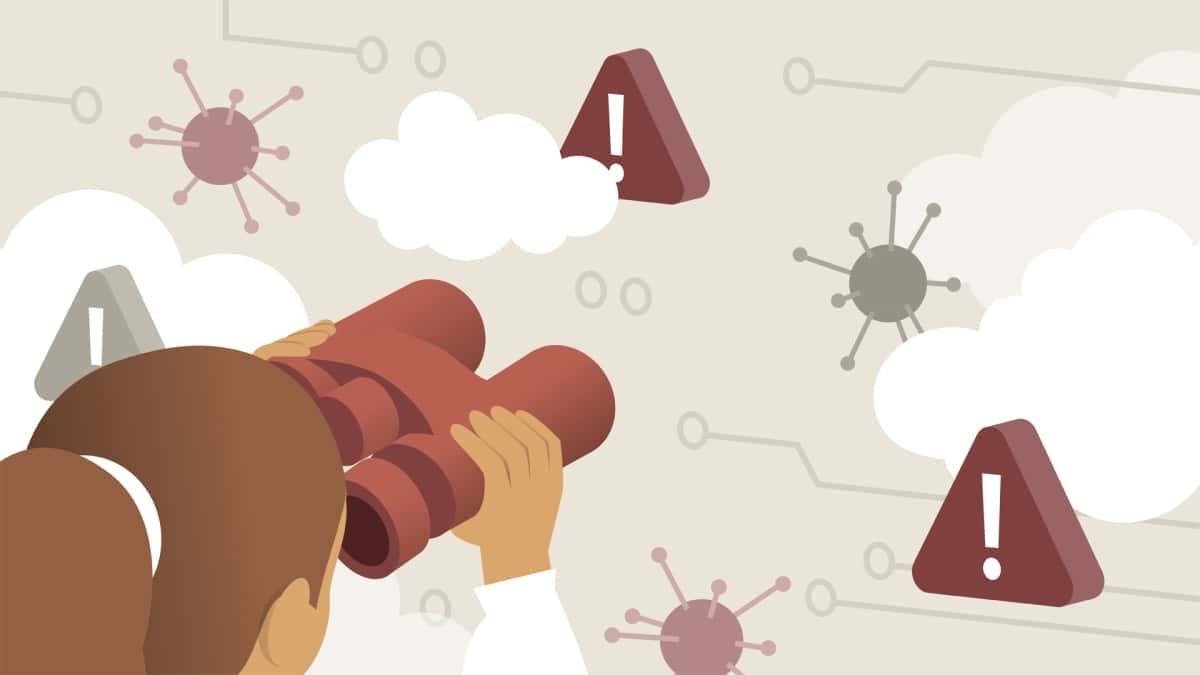






نمایش نظرات